U bent hier:
App vergrendelen of verbergen op iPhone
Artikel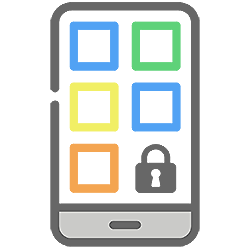
Wil je een extra bescherming voor sommige apps? Of juist meer privacy? Vergrendel of verberg de apps dan op de iPhone.
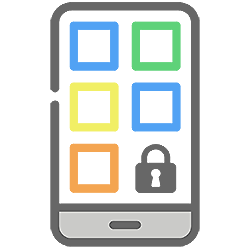

Bescherming en privacy
Op een iPhone kan je apps vergrendelen en zelfs verbergen. Bij het vergrendelen zit er een extra slot op de app. De app opent met Face ID, Touch ID of de toegangscode. Op dezelfde manier als je de telefoon ontgrendelt.
Wil je nog een stapje verder gaan, dan verberg je de app. De app staat dan niet op het startscherm. Informatie uit vergrendelde en verborgen apps komt ook niet in voorvertoningen van meldingen. De apps zijn wel te zien in de app Instellingen. Deze verbergfunctie werkt niet voor apps die standaard al op de iPhone staan.
App vergrendelen op iPhone
Beveilig een app zo op een iPhone:
- Tik op de app en houd je vinger op de app.
- Een menu opent. Tik hierin op Vereis Face ID (of Vereis Touch ID of Vraag om code). De optie die je ziet hangt af van je telefoon en instellingen.
- Tik nog een keer op Vereis Face ID (of Vereis Touch ID of Vraag om code).
- Bevestig de keuze met Face ID, Touch ID of door het invoeren van je toegangscode.
De app staat gewoon op het startscherm. Als je de app opent moet je je identificeren met Face ID, Touch ID of je toegangscode.
App verbergen op iPhone
Verberg een app zo op een iPhone:
- Tik op de app en houd je vinger op de app.
- Een menu opent. Tik hierin op Vereis Face ID (of Vereis Touch ID of Vraag om code). De optie die je ziet hangt af van je telefoon en instellingen.
- Tik op Verberg en vereis Face ID (of Verberg en vereis Touch ID of Verberg en vereis toegangscode).
- Bevestig de keuze met Face ID, Touch ID of door het invoeren van je toegangscode.
- Tik op Verberg app.
De app verdwijnt van het startscherm.
Verborgen app openen
Een verborgen app staat niet meer op het startscherm. Openen gaat dus anders dan je gewend bent:
- Zorg dat het beginscherm in beeld is.
- Veeg van rechts naar links over het beeldscherm, totdat je bij de Appbibliotheek uitkomt.
- Helemaal onderaan de Appbibliotheek staat de map ‘Verborgen’. Tik op de map Verborgen.
- Bevestig de keuze met Face ID, Touch ID of door het invoeren van je toegangscode.
- Tik op de app.
- Bevestig de keuze nog een keer met Face ID, Touch ID of door het invoeren van je toegangscode.
Bent u geholpen met dit artikel?
Laat weten wat u van dit artikel vond, daarmee helpt u de redactie van SeniorWeb én andere gebruikers van de website.
Meer over dit onderwerp
Face ID instellen
Houd met Face ID (gezichtsherkenning) op de iPhone uw telefoon veilig. Zonder steeds een wachtwoord in te voeren.
Privacy instellen op iPad/iPhone
Veel apps willen privacygevoelige informatie gebruiken, zoals uw locatie. Loop daarom de privacy-instellingen op de iPad/iPhone eens na.
Bekijk meer artikelen met de categorie:
Meld je aan voor de nieuwsbrief van SeniorWeb
Elke week duidelijke uitleg en leuke tips over de digitale wereld. Gratis en zomaar in de mailbox.